1 注册NXP账号
获取NXP任何的软件或文档,都需要使用NXP.com的账号。
登陆www.nxp.com,点击右上角SIGN IN。选择Register Now,注册账号,注册步骤请按照网页提示操作,本文不做介绍。
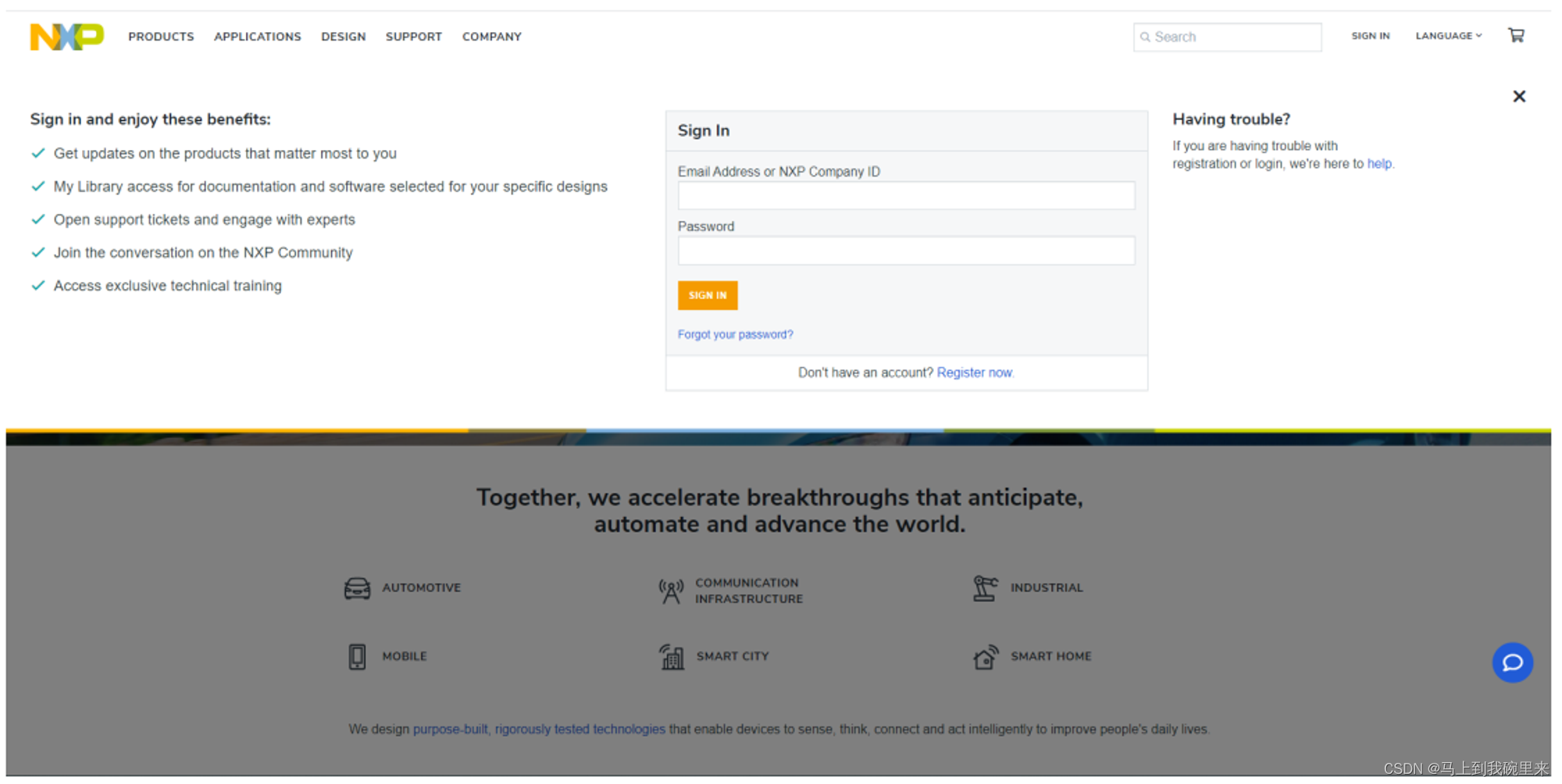
2 下载
S32 Design Studio (以下简称S32DS)是一款集成开发环境(IDE)软件工具,适用于汽车级微控制器和处理器的开发和下载调试。它基于包括Eclipse IDE、GNU编译器集合(GCC)和GNU调试器(GDB)在内的开源软件,没有代码大小的限制,并且是免费的。
关于其介绍,请访问
https://www.nxp.com.cn/design/software/development-software/s32-design-s tudio-ide:S32-DESIGN-STUDIO-IDE
S32DS有多个版本,分为
S32DS for S32 Platform
,
S32DS for ARM
,以及
S32DS for Power
。分别针对不同内核架构的产品,区别见下图。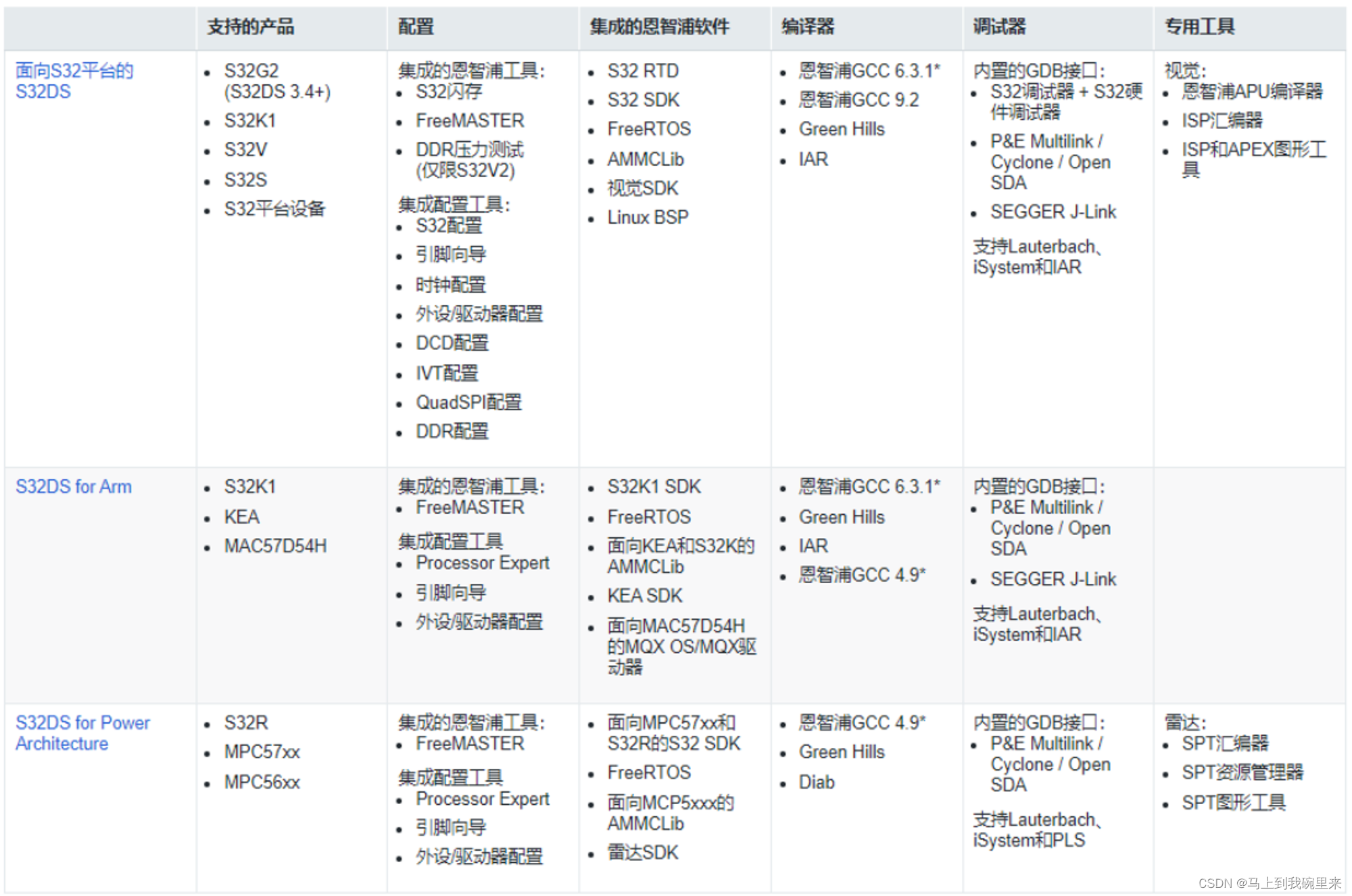
① 搜索
在主页的搜索框直接搜索即可,并按下图直接展开自己所需要的版本类型即可,比如此次我们要装适合PowerPC架构的,就直接选框选的版本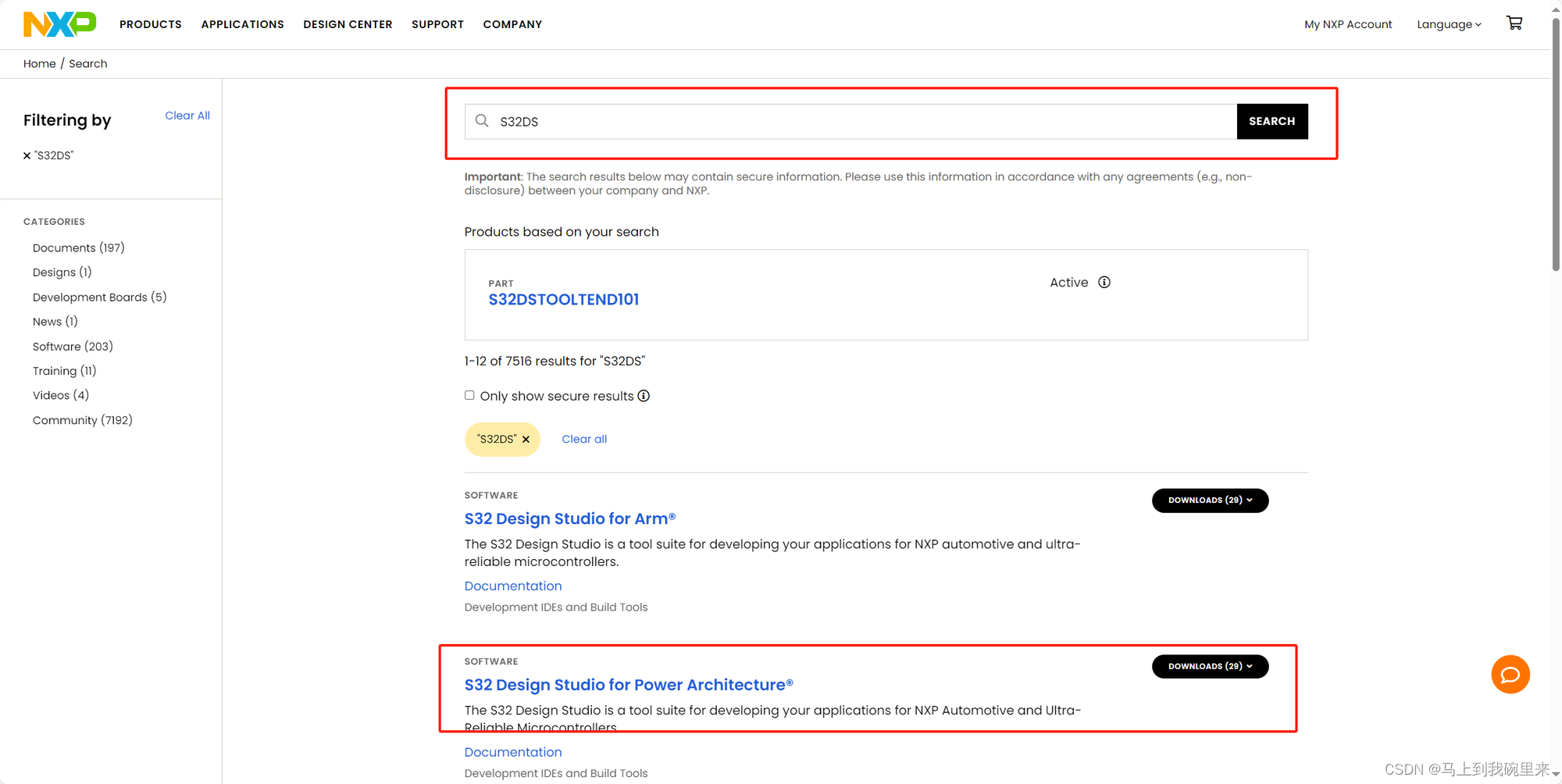
点击右侧的Downloads按钮进行展开,找到自己所需要的具体版本点击下载按钮
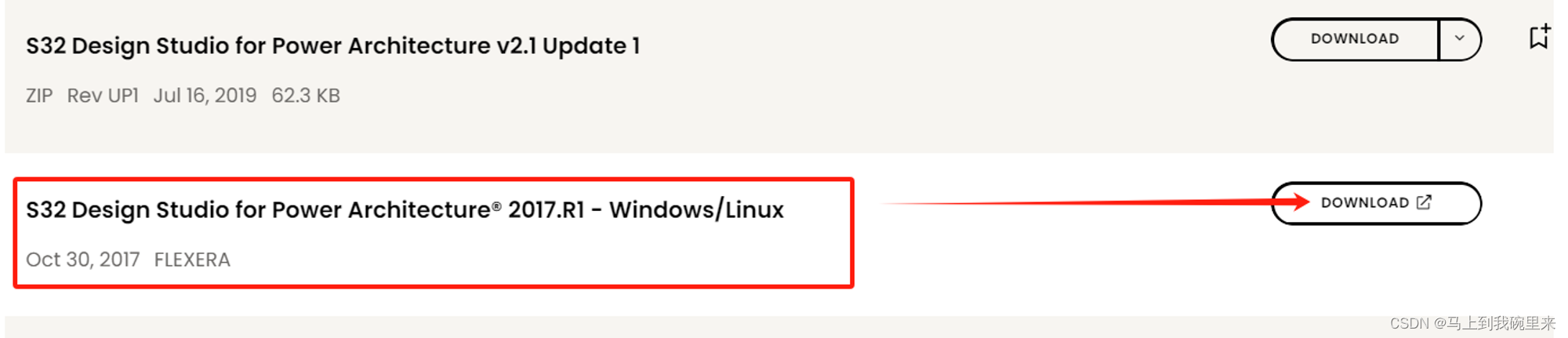
② 下载
之后就会打开详情页,这个时候点击
I Agree
按钮进行确认到下一步
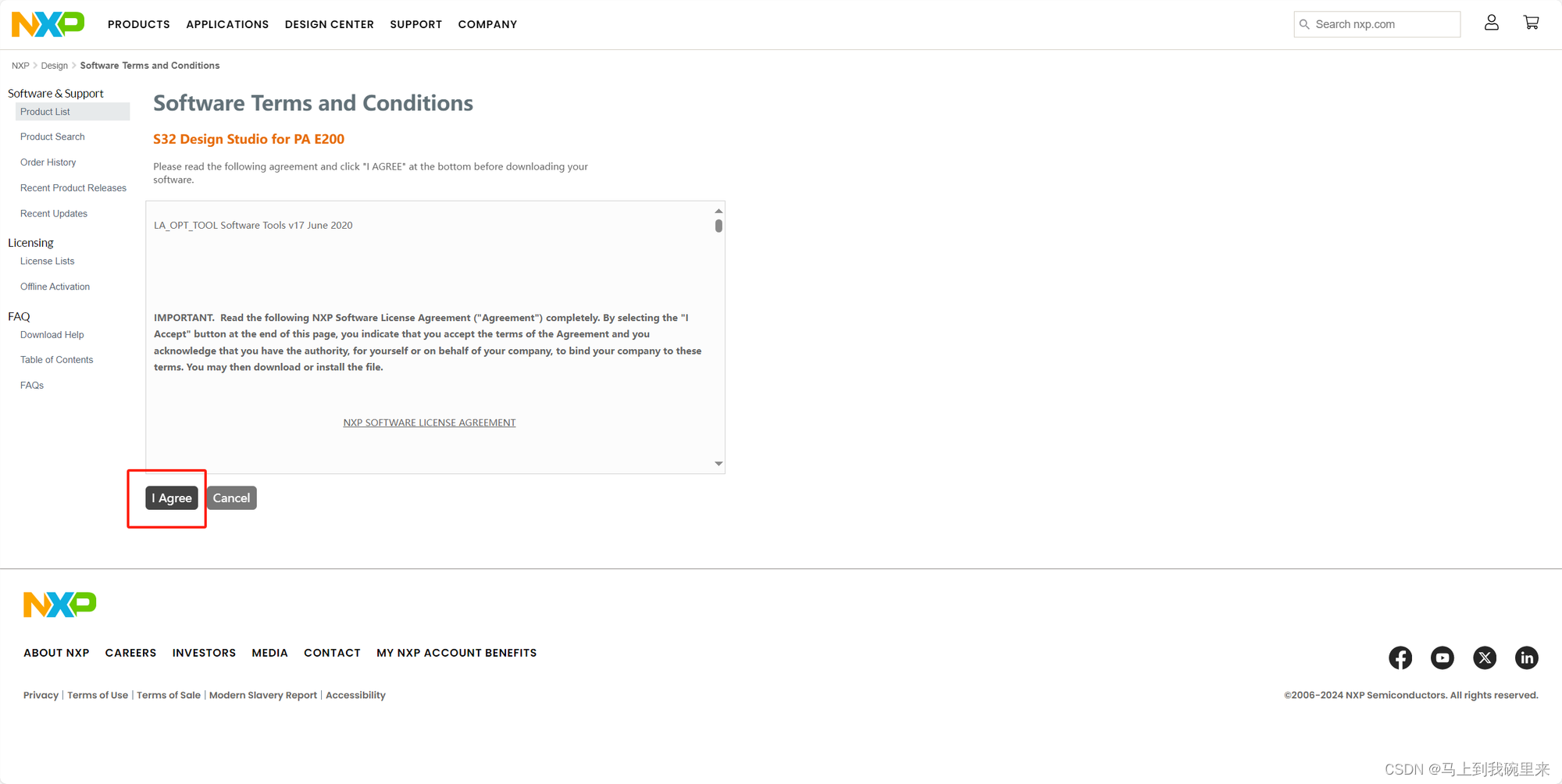
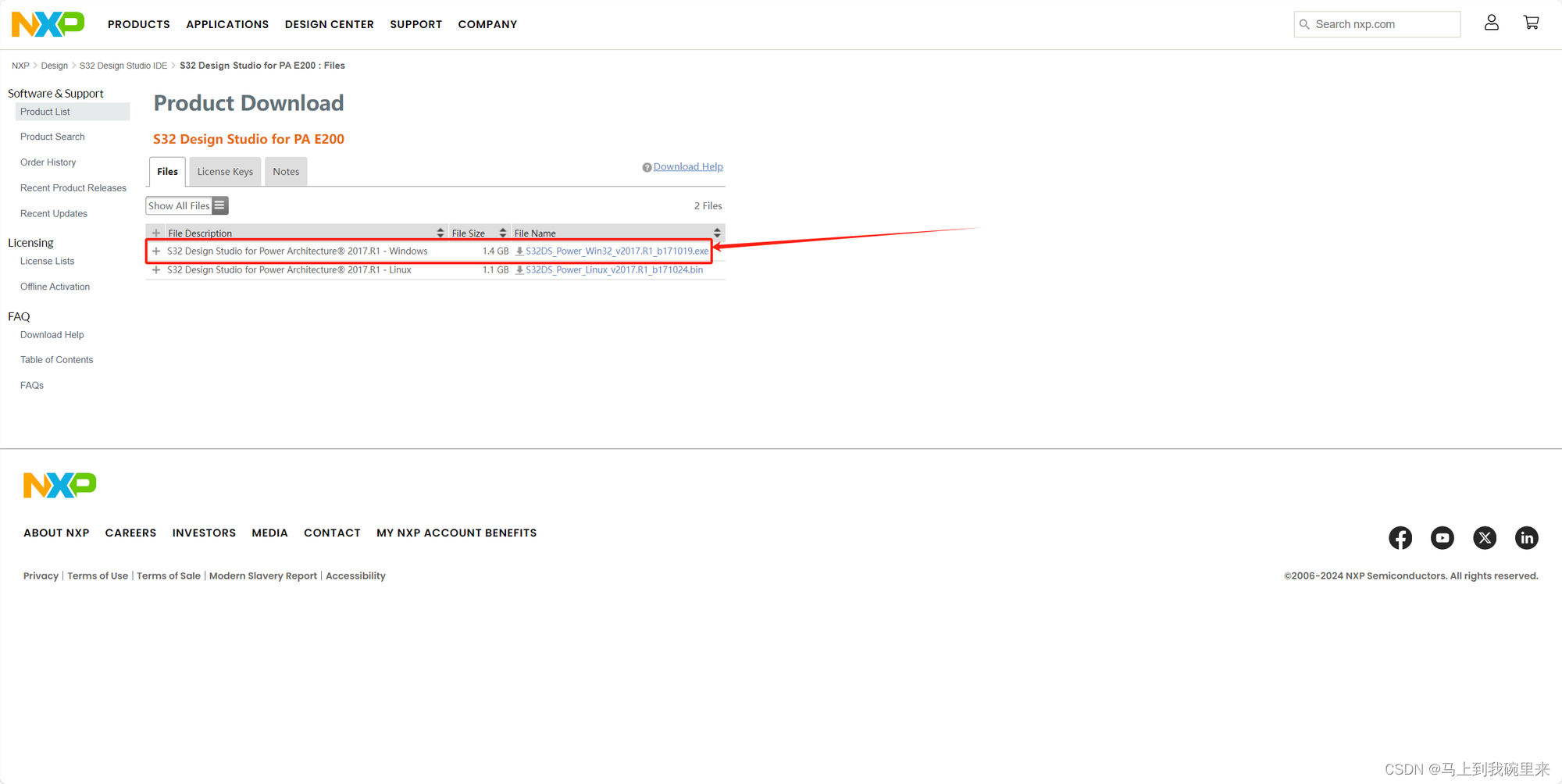
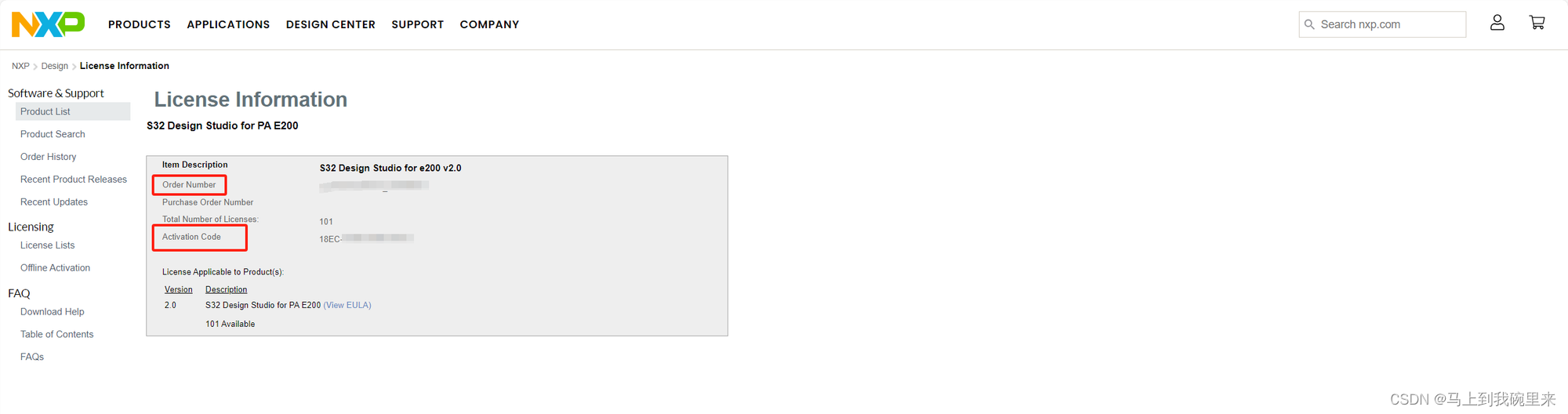
3 安装
按照安装向导一步步安装,中间需要输入激活码,并且选择“在线激活”或者“离线激活”。
通常,在网络通常的情况下,选择在线激活即可。如遇到网络受限或者其他问题需要离线激活。
具体安装步骤如下:
① 双击安装程序,然后一路点击下一步即可
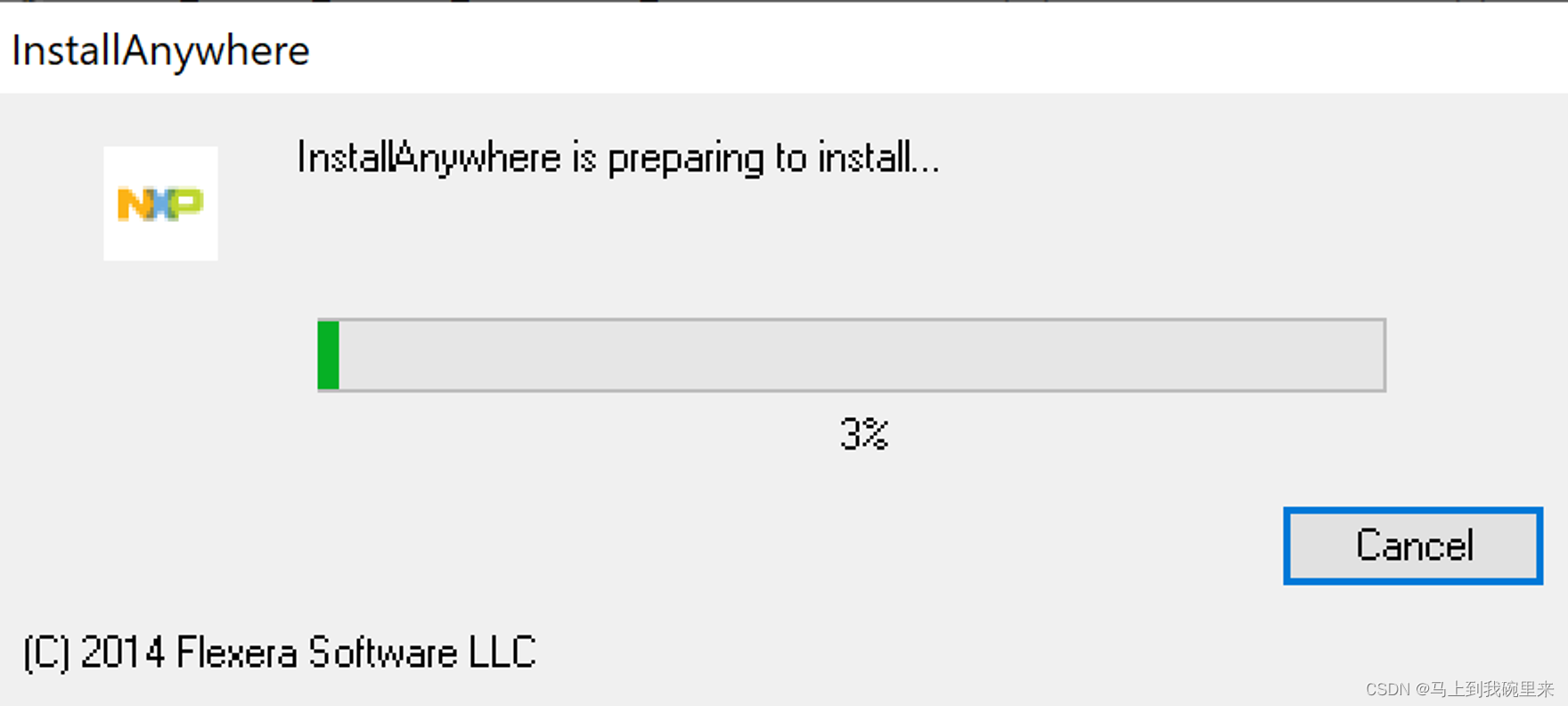
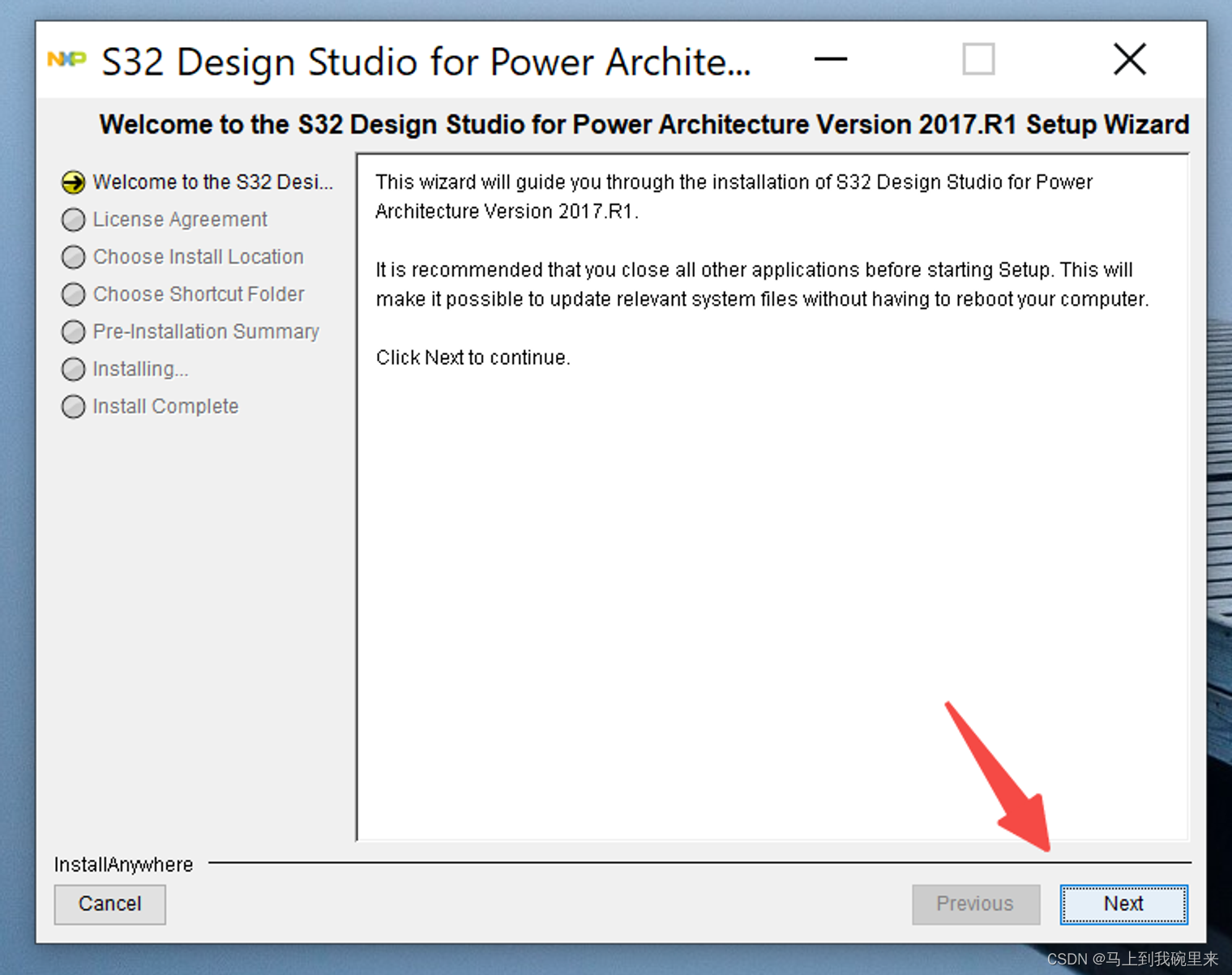
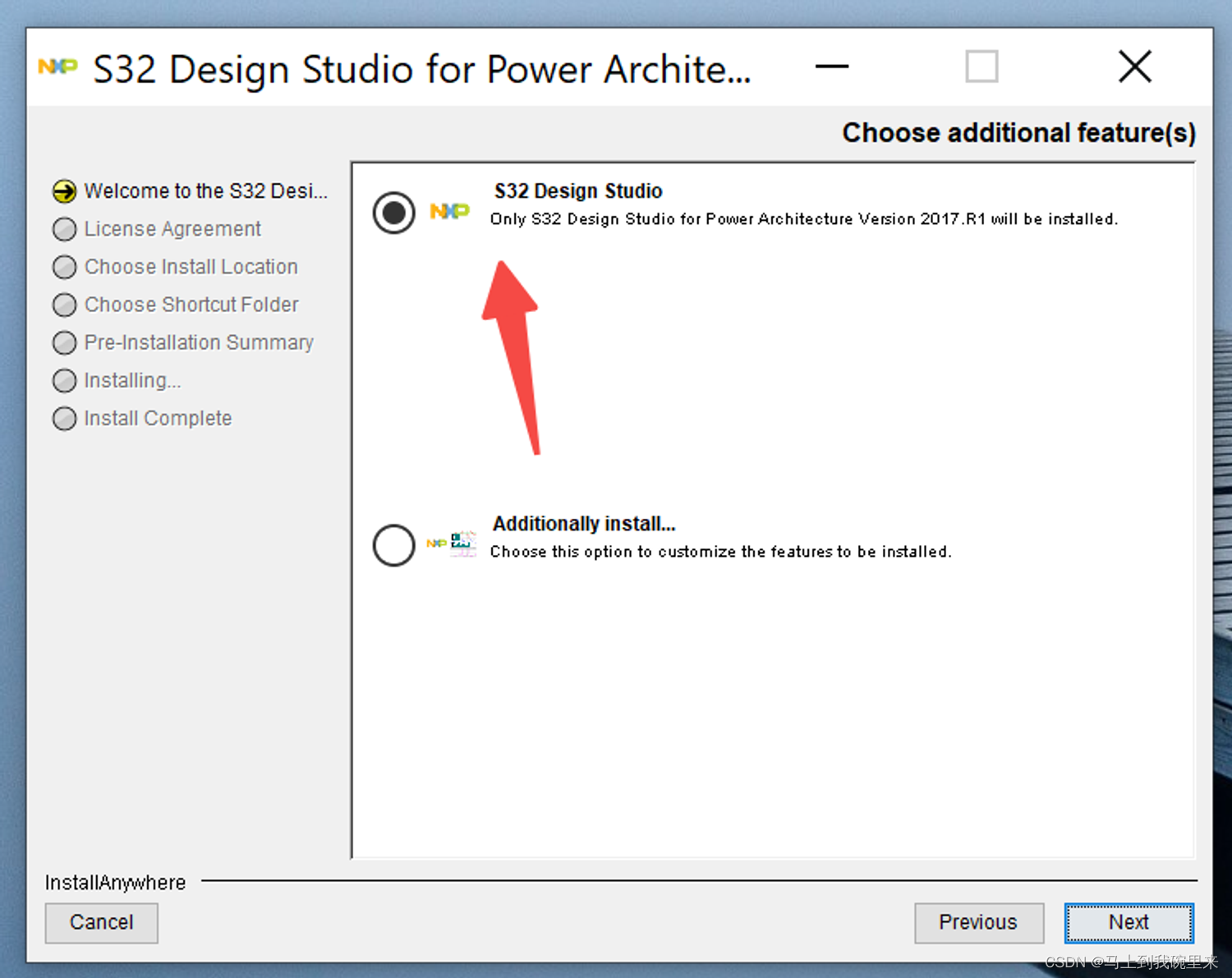
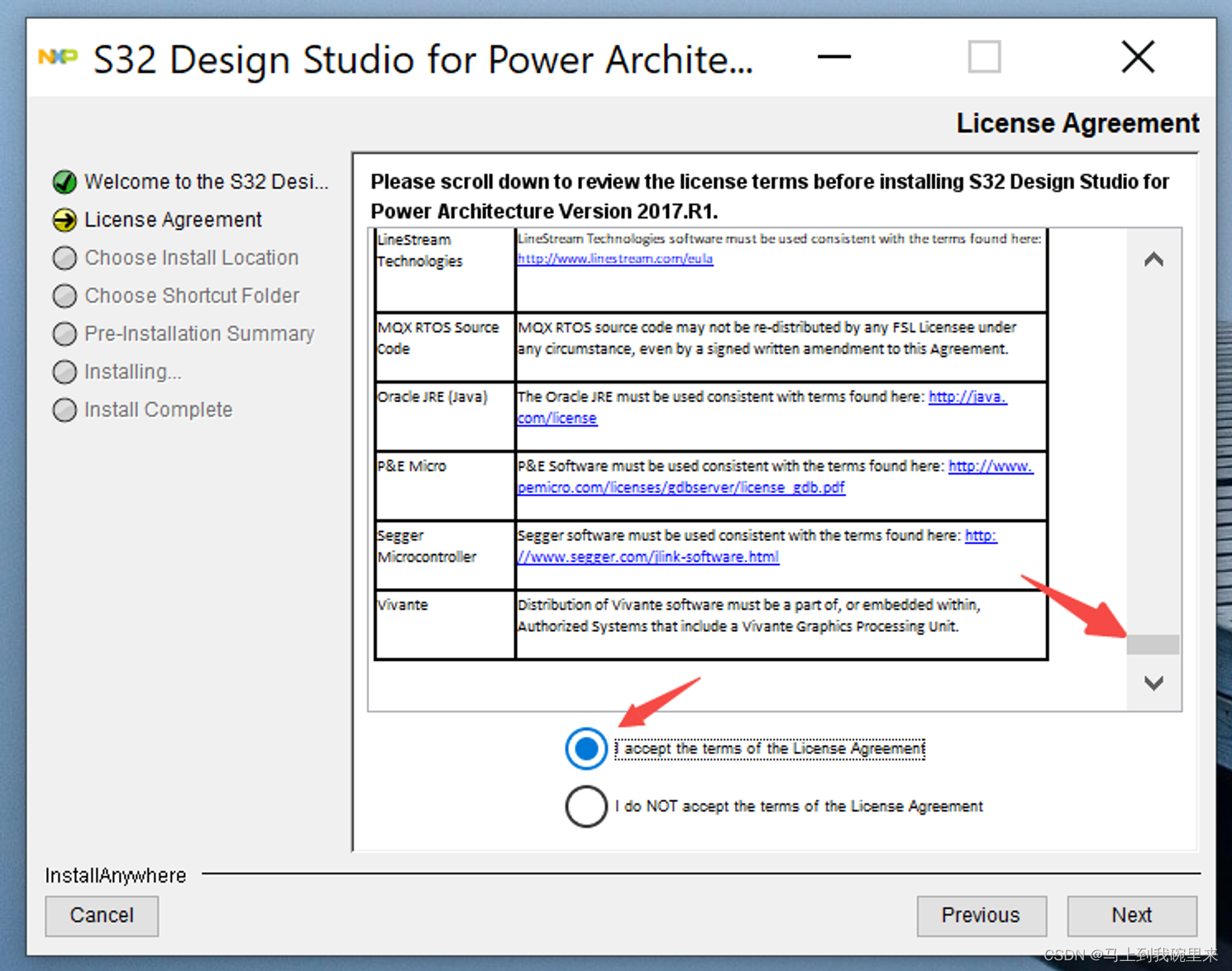
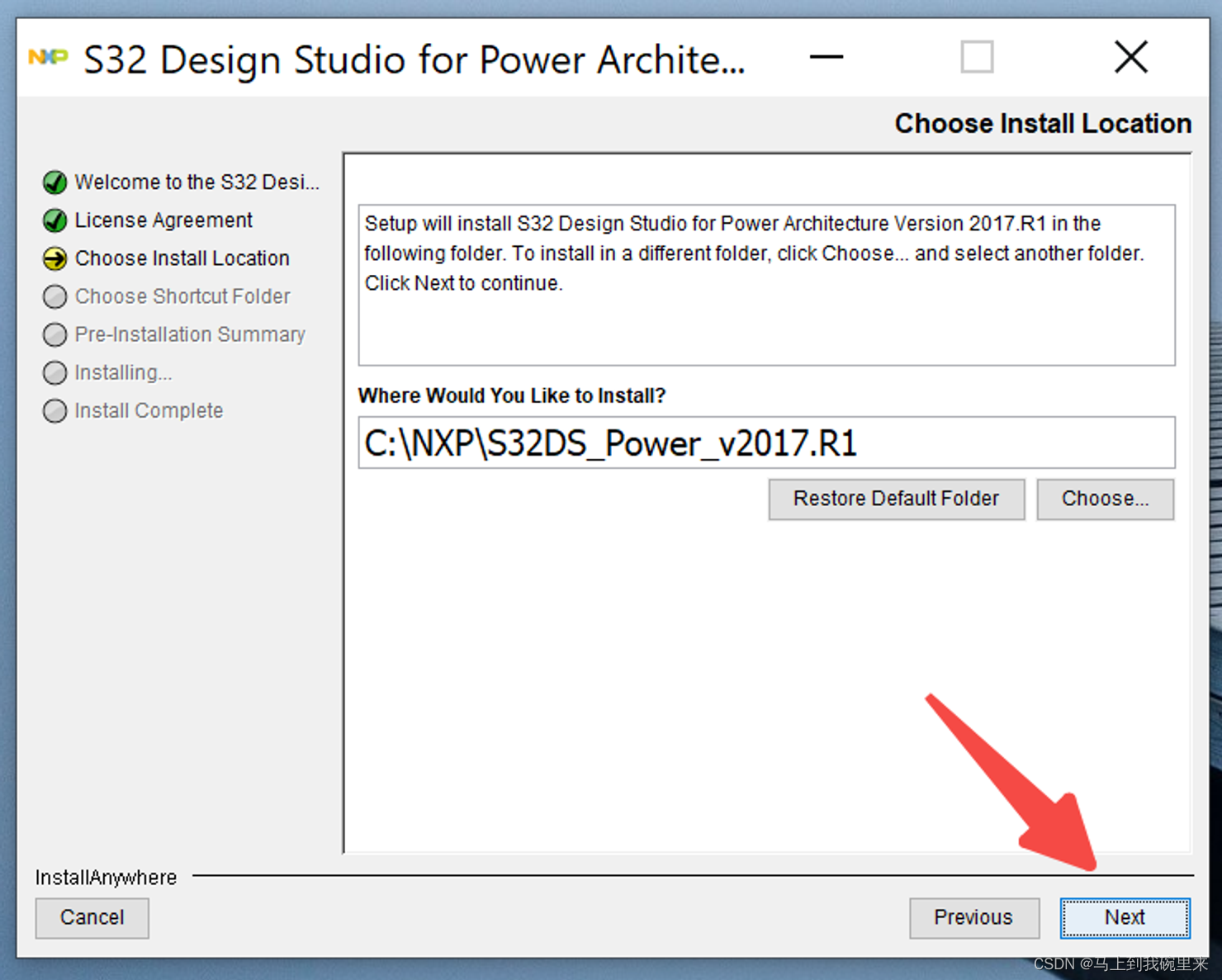
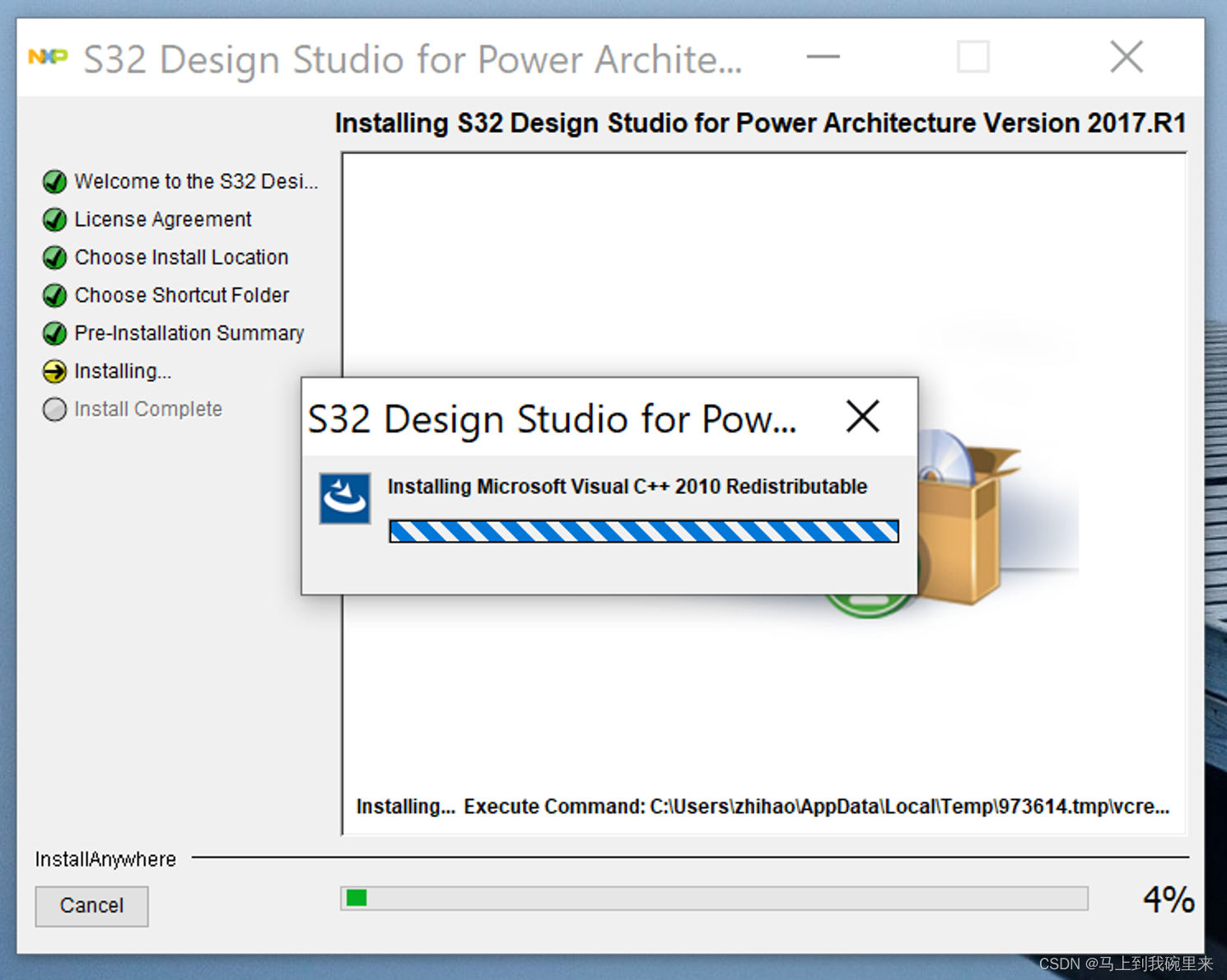
② 在这里需要将之前的激活码输入,然后选择在线安装即可
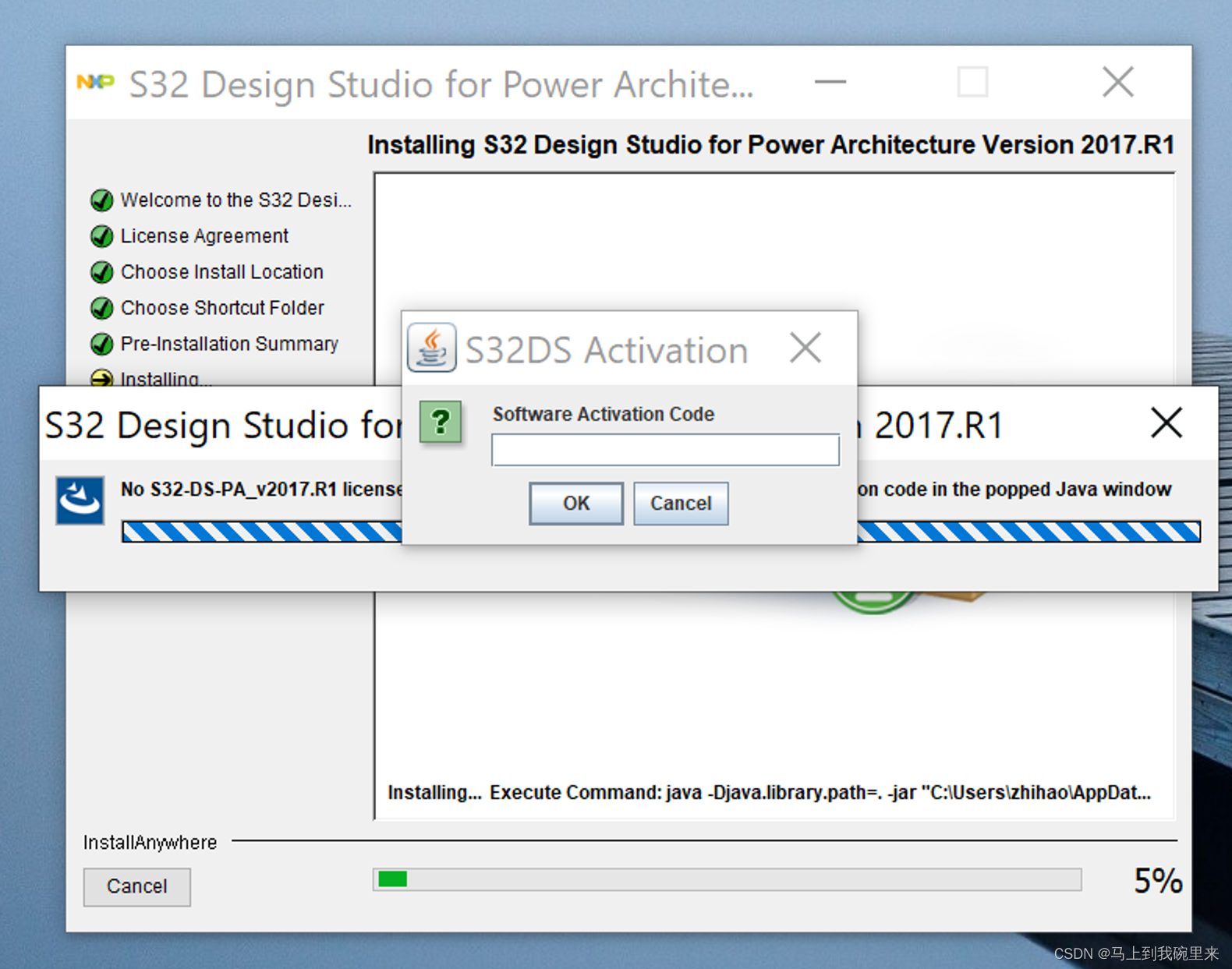
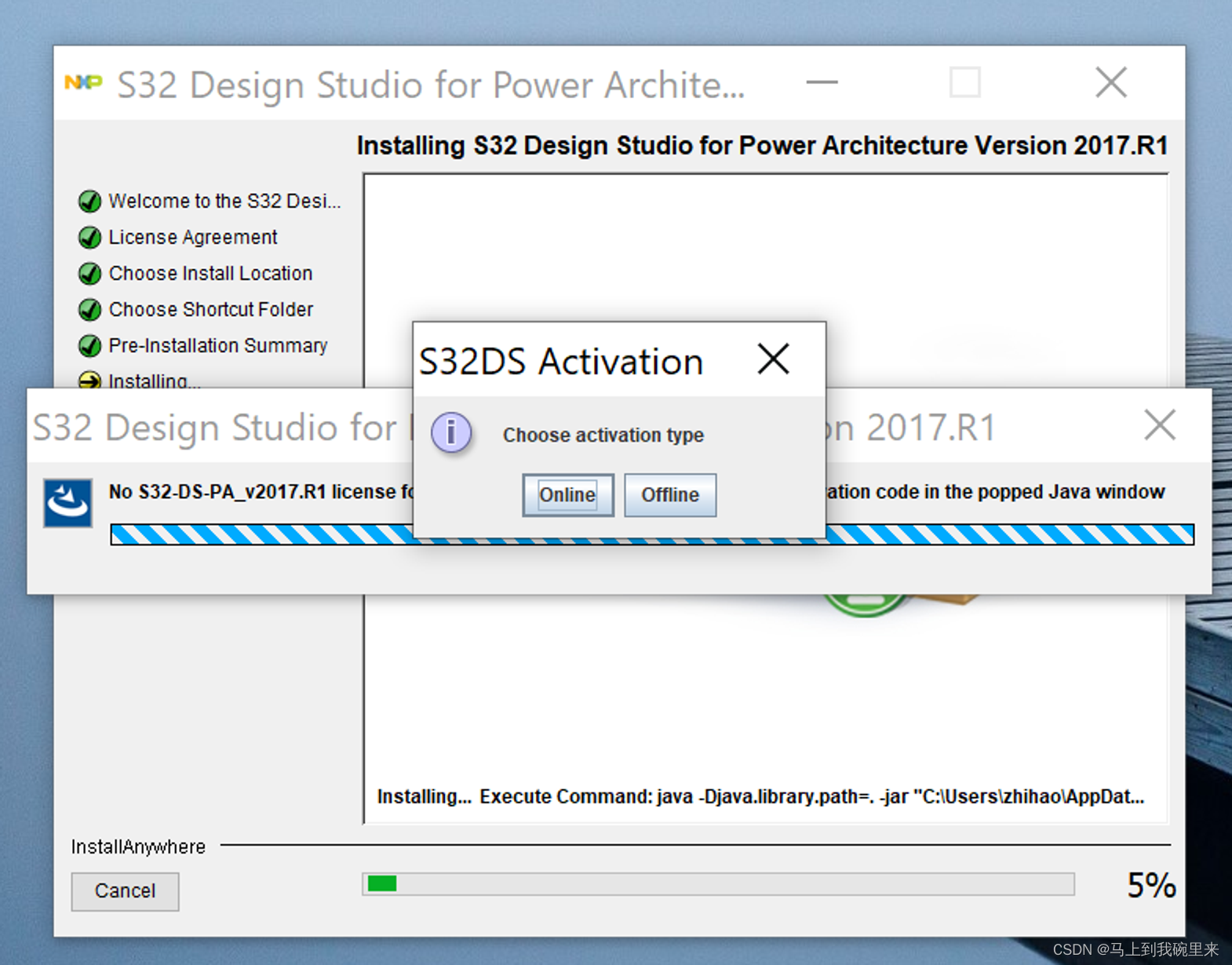
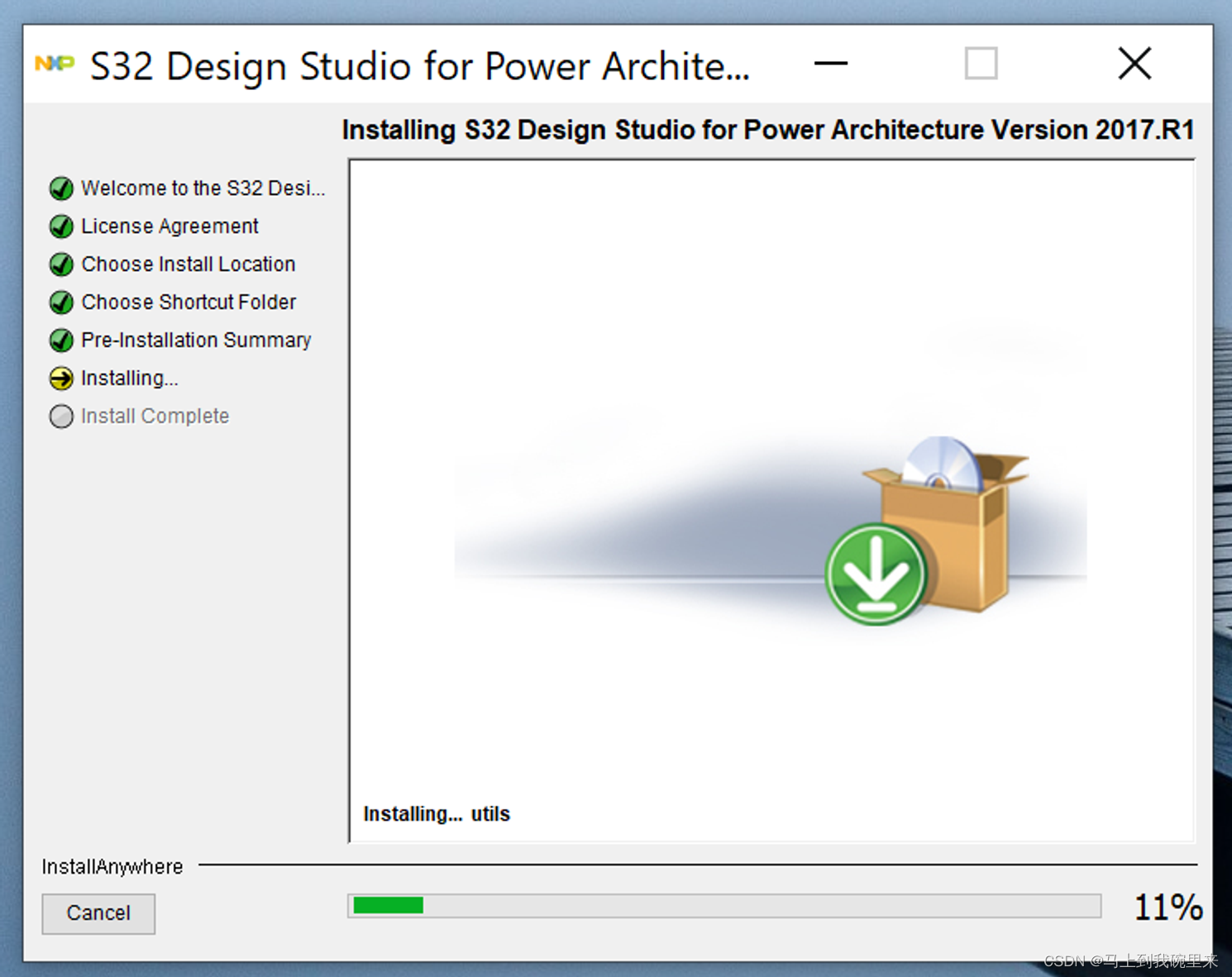
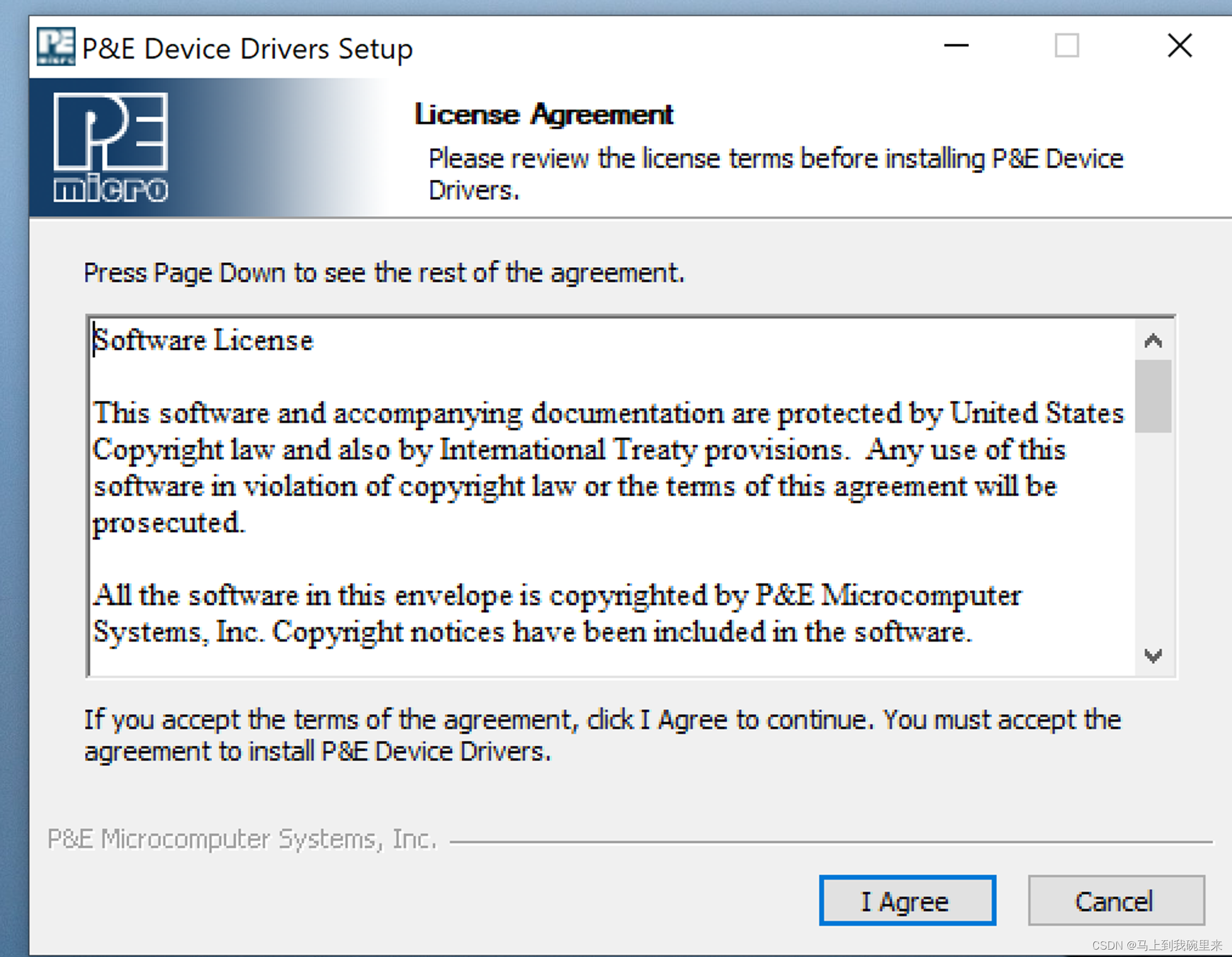
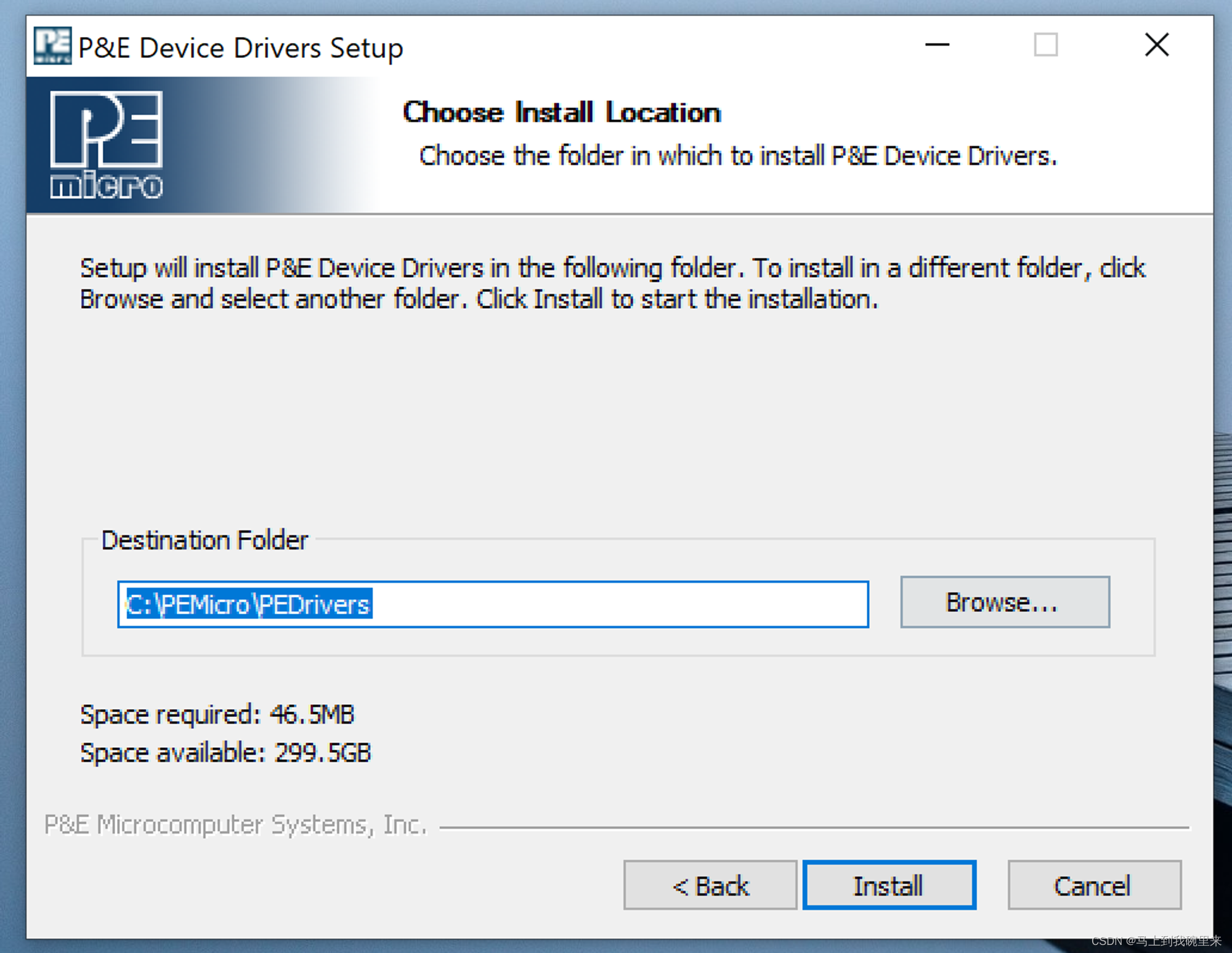
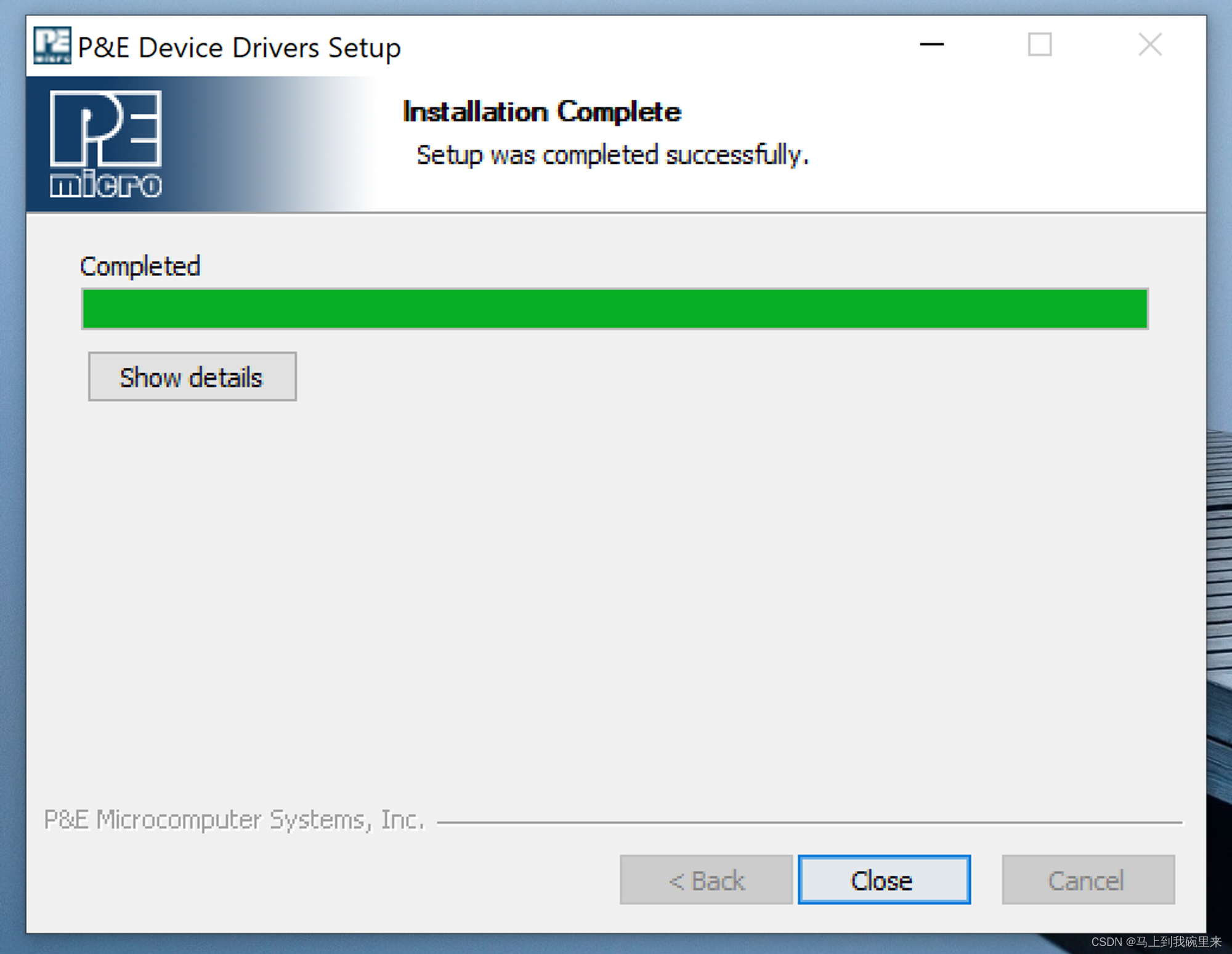
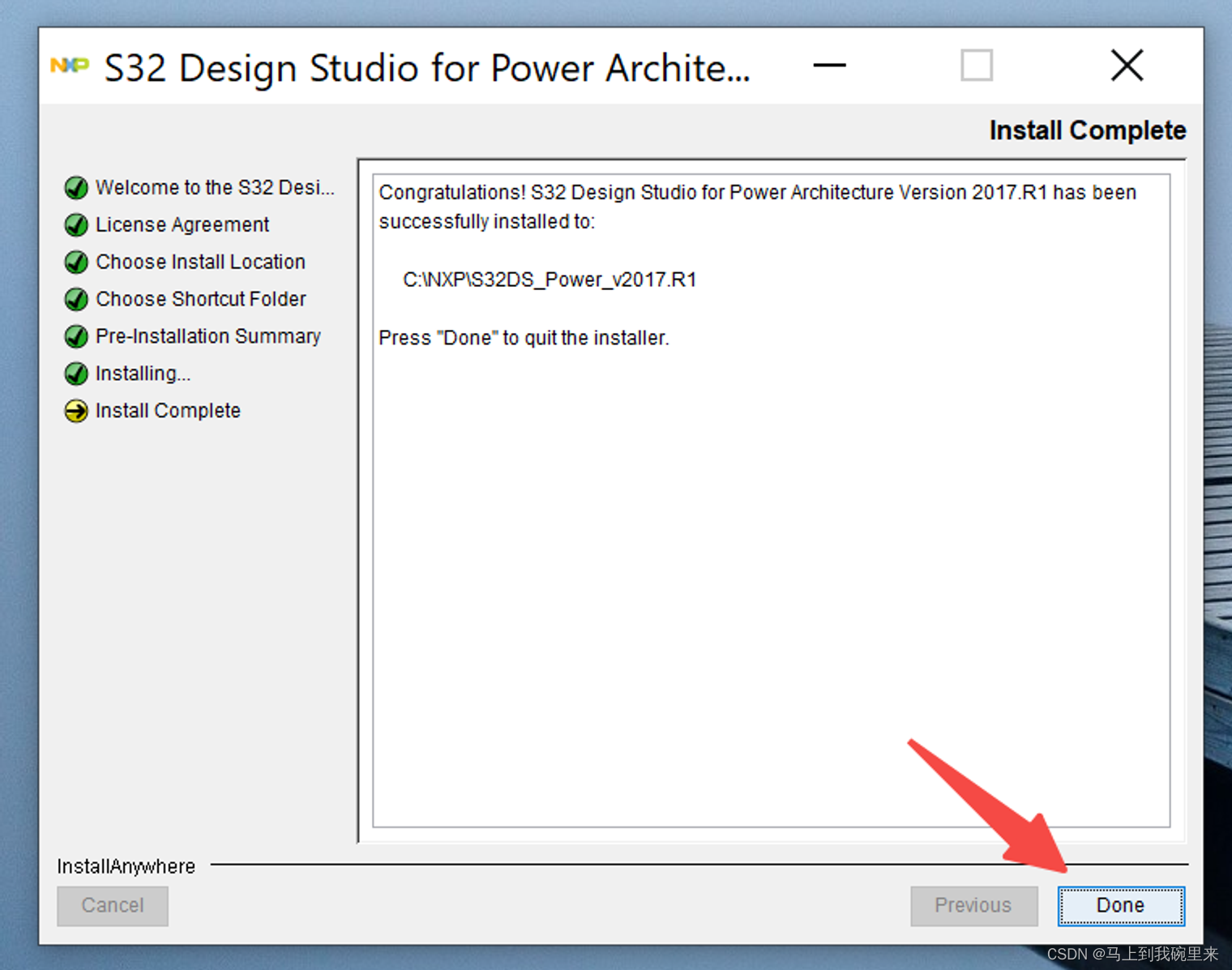
③ 打开软件,安装成功
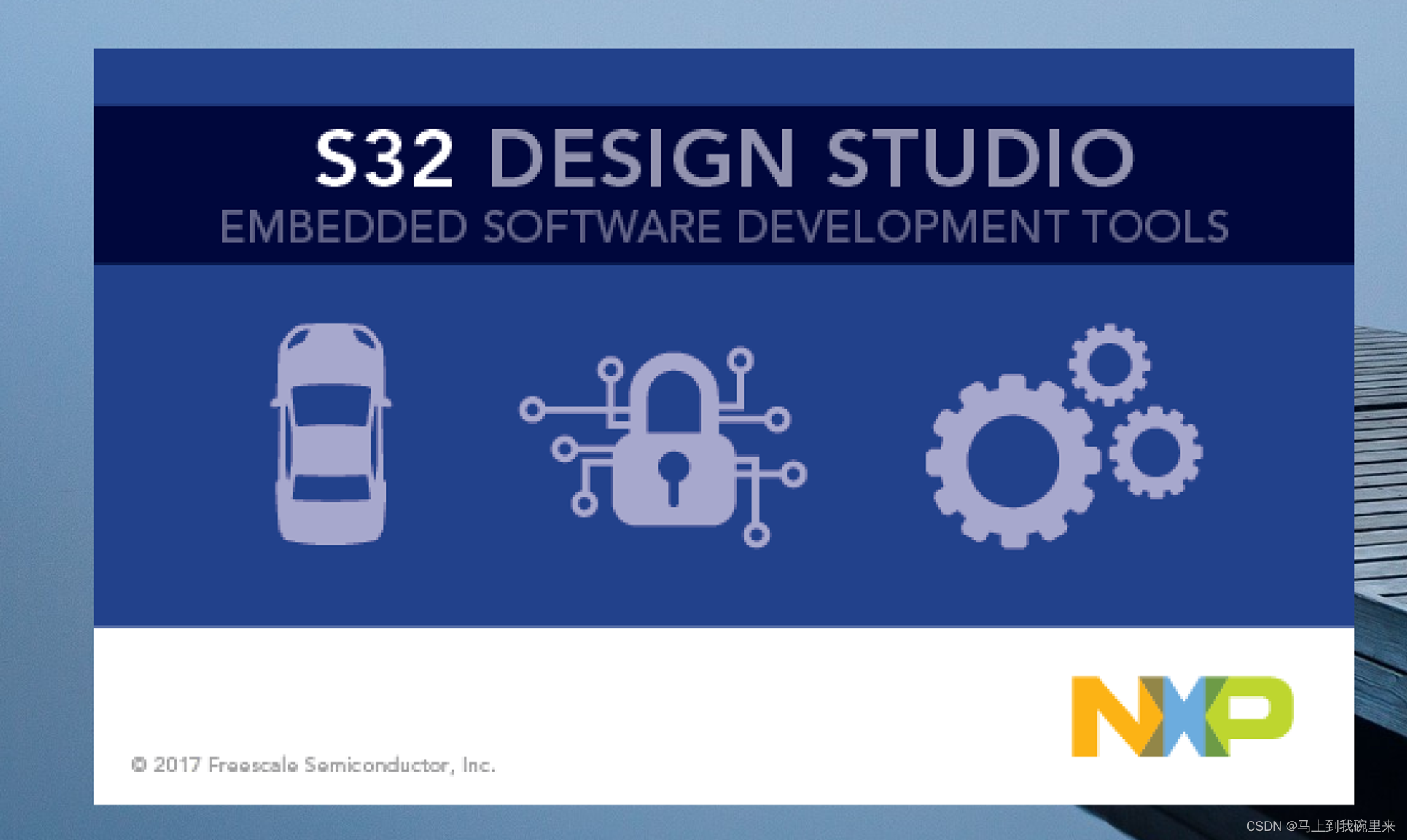
版权归原作者 马上到我碗里来 所有, 如有侵权,请联系我们删除。